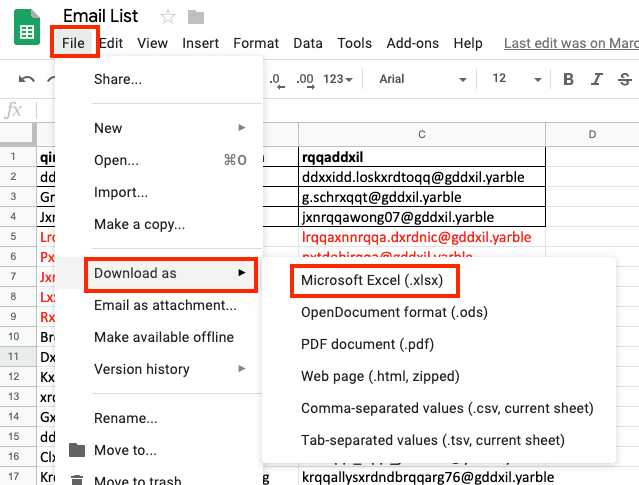
¿Cómo abrir una hoja de Google en Excel?
¿Estás tratando de abrir una hoja de Google en Excel? La conversión entre diferentes formatos de archivo puede ser complicado, pero no tiene que preocuparse. En este artículo, lo guiaremos a través del proceso paso a paso para que pueda abrir fácilmente una hoja de Google en Excel y tener el documento listo para usar en poco tiempo.
Para abrir una hoja de Google en Excel, debe descargar el archivo a su computadora y luego abrirlo con Excel. Aquí están los pasos:
- Vaya a Google Drive y localice el archivo que desea abrir.
- Haga clic derecho en el archivo y seleccione "Descargar" en el menú.
- Abra el archivo descargado en su computadora con Microsoft Excel.
También puede abrir una hoja de Google directamente en Excel en línea. Para hacer esto, vaya a Google Drive y seleccione el archivo que desea abrir. Luego haga clic en el menú desplegable "Abrir con" y seleccione "Excel en línea".

Cómo abrir una hoja de Google en Microsoft Excel
Es posible abrir una hoja de Google en Microsoft Excel. Este proceso se puede realizar manualmente o utilizando herramientas en línea gratuitas. Es importante tener en cuenta que el formato no puede conservarse completamente cuando la hoja se abre en Excel. Para abrir una hoja de Google en Excel, deberá tener una conexión a Internet, una cuenta de Google y acceso a Microsoft Excel.
Uso del método manual para abrir la hoja de Google en Excel
El método manual para abrir una hoja de Google en Excel implica descargar la hoja de Google como un archivo de Excel. Para hacer esto, primero abra la hoja de Google en la aplicación Google Sheets. Una vez que la hoja esté abierta, haga clic en el archivo, luego descargue como y luego Microsoft Excel (.xlsx). La hoja de Google se descargará como un archivo de Excel. Una vez que se completa la descarga, puede abrir el archivo en Microsoft Excel.
El método manual es conveniente ya que no requiere ningún software o aplicaciones adicionales. Sin embargo, puede llevar mucho tiempo, ya que necesitará descargar el archivo cada vez que desee verlo en Excel.
Uso de herramientas en línea para abrir la hoja de Google en Excel
Una forma más fácil de abrir una hoja de Google en Excel es usar una herramienta en línea. Hay varias herramientas gratuitas disponibles para este propósito. Estas herramientas le permiten convertir una hoja de Google en un archivo de Excel de manera rápida y fácil.
Para usar una herramienta en línea, primero abra la hoja de Google en la aplicación Google Sheets. Una vez que la hoja esté abierta, haga clic en el archivo, luego descargue como y luego Microsoft Excel (.xlsx). La hoja de Google se descargará como un archivo de Excel. Una vez que se completa la descarga, puede cargar el archivo en la herramienta en línea. La herramienta en línea luego convertirá la hoja de Google en un archivo de Excel.
El método de la herramienta en línea es más conveniente que el método manual, ya que es mucho más rápido. Sin embargo, deberá tener una conexión a Internet y acceso a una herramienta en línea.
Guardar una hoja de Google como un archivo de Microsoft Excel
Si desea guardar una hoja de Google como un archivo de Microsoft Excel, puede hacerlo utilizando la aplicación Google Sheets. Para hacer esto, primero abra la hoja de Google en la aplicación Google Sheets. Una vez que la hoja esté abierta, haga clic en el archivo, luego descargue como y luego Microsoft Excel (.xlsx). La hoja de Google se descargará como un archivo de Excel.
Guardar una hoja de Google como un archivo de Microsoft Excel en la nube
Si desea guardar una hoja de Google como un archivo de Microsoft Excel en la nube, puede hacerlo utilizando la aplicación Google Drive. Para hacer esto, primero abra la hoja de Google en la aplicación Google Sheets. Una vez que la hoja esté abierta, haga clic en el archivo, luego descargue como y luego Microsoft Excel (.xlsx). La hoja de Google se descargará como un archivo de Excel y se almacenará en la nube.
Guardar una hoja de Google como un archivo de Microsoft Excel localmente
Si desea guardar una hoja de Google como un archivo de Microsoft Excel localmente, puede hacerlo utilizando la aplicación Google Sheets. Para hacer esto, primero abra la hoja de Google en la aplicación Google Sheets. Una vez que la hoja esté abierta, haga clic en el archivo, luego descargue como y luego Microsoft Excel (.xlsx). La hoja de Google se descargará como un archivo de Excel y se almacenará en su dispositivo.
Preguntas frecuentes relacionadas
¿Qué es una hoja de Google?
Una hoja de Google es una aplicación de hoja de cálculo creada por Google. Se utiliza para almacenar y organizar datos, crear gráficos y tablas, colaborar con otros y mucho más. Google Sheets está disponible de forma gratuita en la web y se puede usar en cualquier dispositivo con una conexión a Internet. También está disponible como parte del conjunto de productos Google Drive.
¿Qué es Excel?
Excel es un programa de hoja de cálculo creado por Microsoft y parte del conjunto de aplicaciones de Microsoft Office. Se utiliza para almacenar y organizar datos, crear gráficos y tablas, y mucho más. Excel está disponible por una tarifa como parte de Microsoft Office Suite of Products.
¿Cómo abrir una hoja de Google en Excel?
Para abrir una hoja de Google en Excel, primero abra la hoja de Google en un navegador web. Luego, haga clic en la pestaña "Archivo" en la esquina superior izquierda y seleccione "Descargar AS". Elija el tipo de archivo "Microsoft Excel" y haga clic en "Descargar". Una vez que se descarga el archivo, ábralo en Excel.
¿Cuáles son los beneficios de abrir una hoja de Google en Excel?
Abrir una hoja de Google en Excel permite a los usuarios trabajar con los datos con más detalle. Excel ofrece más características para analizar datos, como fórmulas y funciones avanzadas. Además, Excel se puede usar para colaborar con otros que pueden no tener acceso a una hoja de Google.
¿Hay alguna limitación de abrir una hoja de Google en Excel?
Sí, hay algunas limitaciones de abrir una hoja de Google en Excel. Ciertas características de las hojas de Google, como complementos, pueden no funcionar en Excel. Además, es posible que los usuarios no puedan usar las mismas opciones de formato que en una hoja de Google.
¿Cuál es la mejor manera de colaborar con otros en una hoja de Google en Excel?
La mejor manera de colaborar con otros en una hoja de Google en Excel es usar la función compartida. Esto permite a los usuarios dar acceso a otros a la hoja de cálculo y luego pueden colaborar en tiempo real. Además, los usuarios pueden usar la función de comentarios para compartir sus pensamientos e ideas.
En conclusión, abrir una hoja de Google en Excel es un proceso simple que solo requiere unos pocos pasos. Al generar un archivo CSV desde la hoja de Google y luego abrirlo en Excel, puede ver y editar fácilmente fácilmente los datos. Con este método, puede aprovechar al máximo las potentes características ofrecidas por Excel y Google Sheets.




